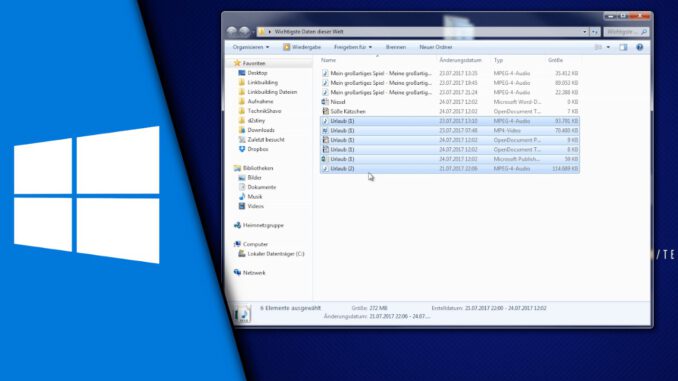
Mehrere Dateien gleichzeitig umbenennen in Windows
Wer kennt es nicht. Unmengen von Dateien, die eigentlich zusammengehören aber alle verschiedene Namen tragen. Urlaubsfotos sind hierfür ein gutes Beispiel. Diese sind oft mit Datum betitelt. Doch was, wenn man diese nun einfach in „Sommerurlaub Jahr XY“ umbenennen möchte? Das ist in Windows ganz einfach, da man mehrere Dateien gleichzeitig umbenennen kann und Windows diese fortlaufend nummeriert. Das geht sogar nicht nur mit einem Datei-Typ, sondern quer durch die Bank mit Fotos, Dokumenten oder Ordnern. In Windows mehrere Dateien umzubenennen ist daher eine absolute Standard-Funktion, die man kennen sollte!
In Windows 10 mehrere Dateien umbenennen – so geht’s:
Das Gute ist, dass diese Funktion keinerlei große Einstellung benötigt. Durch die Nutzung der richtigen Tastenkombination und Eingaben erfolgt die Umbenennung mehrerer Dateien in Windows direkt automatisch. Es lohnt sich also den Trick einmal anzueignen und diesen in Zukunft einfach „on the run“ nutzen zu können, während man in Ordnern und Dateien arbeitet.
Schritt-für-Schritt Anleitung:
- Wähle in Windows den Bereich an Daten aus, den du umbenennen willst
- Bei einzelnen Dateien kannst du diese mit STRG + Linke Maustaste zusammen auswählen
- Bei Bereichen wähle zunächst die erste Datei aus und dann mit UMSCHALT + Link Maustaste die letzte Datei
- Drücke „F2“
- Vergib einen Namen im Format „NeuerName (1)“
- Drücke Enter und fertig
- Beachte, dass nur bei Dateien des gleichen Formats eine Zählung stattfindet (also mit (2), (3),…)
- bei anderen Dateiformaten beginnt die Zählung erneut
- Fertig!
| # | Vorschau | Produkt | Preis | |
|---|---|---|---|---|
| 1 |
|
Windows 11 Bild für Bild erklärt - das neue Windows 11. Ideal für Einsteiger... | 9,95 EUR | Bei Amazon kaufen* |
| 2 |
|
Windows 11: Das große Handbuch | 19,90 EUR | Bei Amazon kaufen* |
| 3 |
|
Windows 11 Praxisbuch - 2. Auflage. Für Einsteiger und Fortgeschrittene -... | 19,95 EUR | Bei Amazon kaufen* |
Fazit: Dateien in Windows 10 umbenennen ist eine absolute Standard-Funktion, die man kennen sollte. Mit ihr lässt sich effizient arbeiten und Ordnung schaffen, sodass es sich auf jeden Fall lohnt diese zu nutzen. Und gerade bei mehreren tausend Urlaubsbildern kann sich da schon viel Aufwand einsparen lassen. Wir wünschen dir damit nun viel Erfolg!
Video-Anleitung:
Links mit * sind Affiliate-Links. Durch den Kauf über diesen Link erhalten wir einen Teil des Kaufpreises als Provision, ohne dass für dich Mehrkosten entstehen. Das hilft uns die hier vorhandenen Angebote für dich weiter auszubauen! Danke!
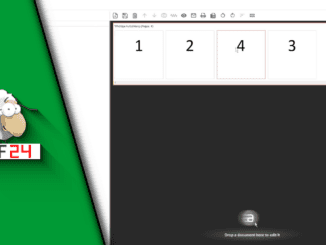
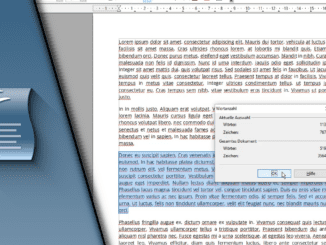
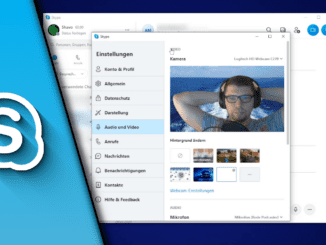
Hinterlasse jetzt einen Kommentar